5 geriausi skaidinių tvarkytojai, kuriuos turite turėti „Linux“ / „Ubuntu“.

Ieškote Linux skaidinių tvarkyklių? Naudokite šias atvirojo kodo Linux skaidinių tvarkykles, kad dirbdami užtektų vietos.
Prieiga prie „Wi-Fi“ tinklų paprastai ribojama vienu iš trijų būdų. Dažniausias būdas yra naudoti slaptažodį, bet taip pat galite turėti tinklus, kuriuose tinklo teikėjai turi užkoduotus kredencialus, kad galėtų pasiekti tinklus per SIM kortelę. Kitas metodas, kurį naudoja daugelis nemokamų „Wi-Fi“ tinklų, vadinamas „Captive portal“.
Užfiksuoti portalai leidžia prisijungti prie tinklo be jokių apribojimų, o užfiksuoti ir nukreipti interneto srautą į prisijungimo puslapį. Iš čia paprastai turite susikurti paskyrą, kad galėtumėte naudotis paslauga.
Viena iš fiksuotųjų portalų problemų yra ta, kad jie negali nukreipti srauto į svetaines, užšifruotas naudojant HTTPS. Atsižvelgiant į didelį ir vis didėjantį svetainių, naudojančių HTTPS ryšį, skaičių, prisijungiant prie interneto gali kilti problemų. Kad naudotojai galėtų lengviau prisijungti, daugelis operacinių sistemų reguliariai atlieka nedidelius automatinius patikrinimus, kad įsitikintų, ar jie neįstrigo už fiksuoto portalo, ir atidaro naudotojo prisijungimo puslapį.
Taip siekiama padidinti naudojimo patogumą, tačiau kai kuriems vartotojams dėl šių patikrų gali kilti problemų dėl privatumo. Kad palaikytų tuos vartotojus, kurie gali turėti problemų dėl privatumo, „Linux Mint“ leidžia išjungti interneto ryšio patikrą, naudojamą norint nustatyti, ar yra fiksuoto portalo.
Norėdami įjungti arba išjungti fiksuotų portalų ryšio patikrinimus sistemoje „Linux Mint“, paspauskite Super klavišą, tada įveskite „Privatumas“ ir paspauskite Enter.
Patarimas: „Super“ klavišas yra pavadinimas, kurį daugelis „Linux“ platinimų naudoja norėdami nurodyti „Windows“ arba „Apple“ klavišą „Command“, vengiant bet kokios prekės ženklų problemų rizikos.
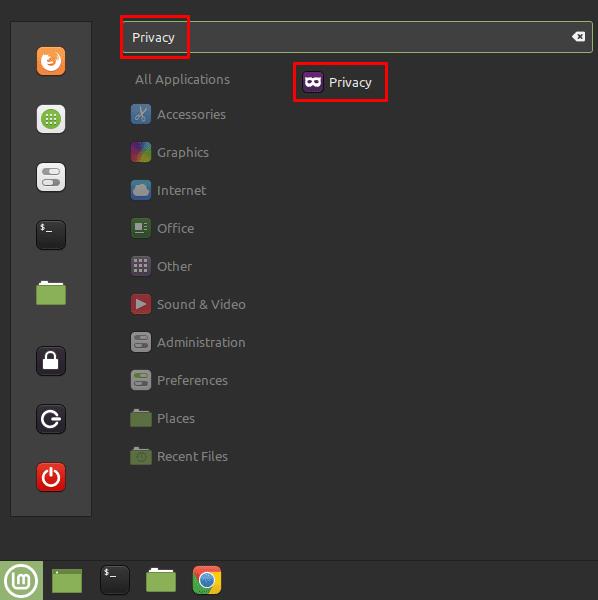
Paspauskite Super klavišą, tada įveskite „Privatumas“ ir paspauskite „Enter“.
Privatumo nustatymuose turite įjungti arba išjungti nustatymą „Tikrinti ryšį“, kad atitinkamai įjungtumėte arba išjungtumėte fiksuotųjų portalų patikras. Jei nuspręsite išjungti šį nustatymą, jums gali būti sunku prisijungti prie fiksuoto portalo tinklo.
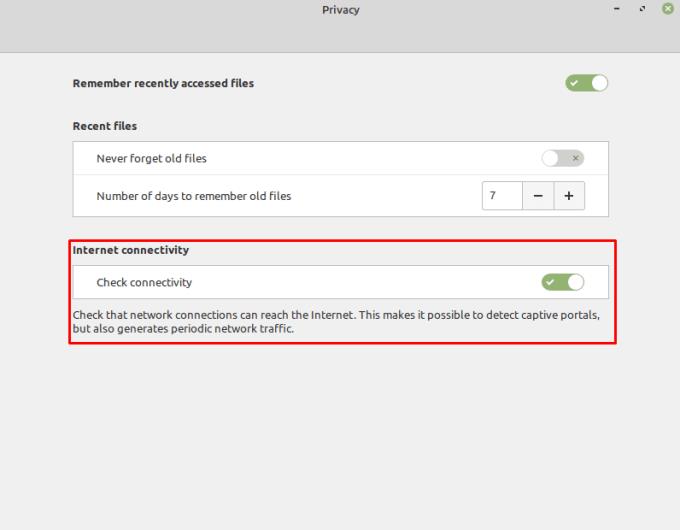
Įgalinkite arba išjunkite nustatymą „Tikrinti ryšį“, kad atitinkamai įjungtumėte arba išjungtumėte fiksuotojo portalo patikras.
Ieškote Linux skaidinių tvarkyklių? Naudokite šias atvirojo kodo Linux skaidinių tvarkykles, kad dirbdami užtektų vietos.
Jei esate profesionalus muzikantas ar muzikos kūrėjas, turintis kompiuterį su Linux OS, tada yra tam skirtų programų. Perskaitykite tai, kad sužinotumėte apie „Linux“ muzikos kūrimo įrankius, kurie gali padėti jums kurti, apkarpyti ar redaguoti.
Neįgaliesiems valdyti kompiuterį naudojant tradicinius išorinius įrenginius, pvz., pelę ir klaviatūrą, gali būti tikrai sunku. Norėdami padėti palaikyti
Vienas iš daugelio būdų, kaip galite bendrauti su kompiuteriu, yra garsas. Garsiniai signalai gali padėti suprasti, kad kažkam reikia jūsų dėmesio arba
„Linux Mint“ naudoja programėles, kad papildytų užduočių juostą. Numatytieji siūlomi yra laikrodis, garsumo tvarkyklė, tinklo tvarkyklė ir net pradžia
Bet kuriame kompiuteryje svarbu turėti tvirtą slaptažodį, kad jis būtų saugus. Nors jums gali būti gerai, jei jūsų paskyros slaptažodį žinotų
Prieiga prie „Wi-Fi“ tinklų paprastai ribojama vienu iš trijų būdų. Dažniausias būdas yra naudoti slaptažodį, tačiau taip pat galite turėti tinklus, kuriuose
Norėdami prijungti įrenginius prie kompiuterio, galite naudoti tradicinius kabelius, pvz., USB ir 3,5 mm lizdus, tačiau dėl jų gali sutrikti kabeliai ir apriboti jūsų atstumą.
Nors internetinių paskyrų naudojimas atskirai yra standartinis metodas ir suteikia prieigą prie visos svetainės ar paslaugų, kartais
Ar kada nors pagalvojote, kodėl „Linux“ paskirstymai taip dažnai atnaujinami? Galbūt tai yra viena iš priežasčių, kodėl net būdama nemokama programinė įranga, „Linux“ nėra tokia populiari kaip „Windows“ ar „MacOS“. Mes jums pasakysime, kodėl „Linux“ naujinimai, pvz., „Linux“ branduolio naujinimai, vyksta taip dažnai ir ar jums reikia juos taikyti, ar ne. Skaityk!








